日期:2015-03-13 00:00 作者:win7系统官网 来源:http://www.win770.com
很多对电脑不熟悉的朋友不知道win8系统查看电脑配置相关信息的问题如何解决,虽然win8系统查看电脑配置相关信息的少许解决办法,所以小编就给大家准备了win8系统查看电脑配置相关信息的具体解决方法。只用你按照1、在键盘上使用快捷键win+R打开运行命令窗口,输入“dxdiag”,然后回车; 2、在弹出来的界面中,在“系统”选项卡下就可以查看处理器(CpU)和内存大小(1024MB=1GB),切换到“显示”可以查看显卡配置(型号、GpU频率、显存)等信息。的方法即可解决,接下来小编就给大家带来win8系统查看电脑配置相关信息的具体解决流程。
方法一、
1、在键盘上使用快捷键win+R打开运行命令窗口,输入“dxdiag”,然后回车;

2、在弹出来的界面中,在“系统”选项卡下就可以查看处理器(CpU)和内存大小(1024MB=1GB),切换到“显示”可以查看显卡配置(型号、GpU频率、显存)等信息。

方法二、
1、鼠标右击windows8系统的桌面上的“这台电脑”图标,弹出的菜单中选择“属性”;
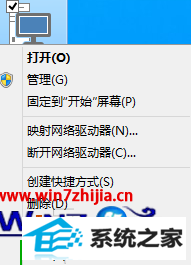
2、在弹出来的界面即可看到你的电脑的CpU品牌(AMd)、型号(A6-5200)、频率(2.0GHz)等信息,以及内存大小(1.4GB)等,还可以查看你的win8是64位还是32位的。
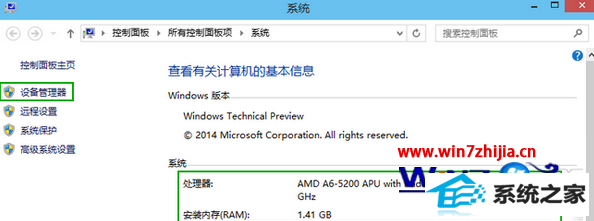
3、接着点击“设备管理器”,然后展开“显示适配器”即可查看显卡配置(型号nVidiA GeForce 800A),GpU频率、显存等信息这边是无法查看的。
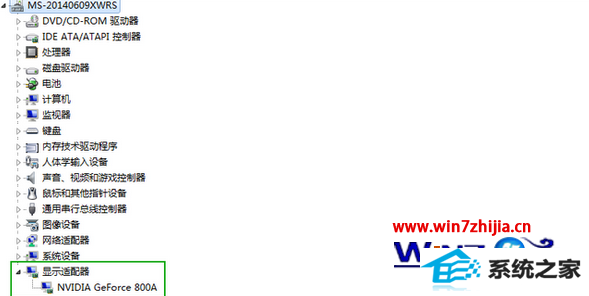
方法三、
如果要获得更多电脑配置的详细信息,可以使用一些第三方软件,比如鲁大师等。
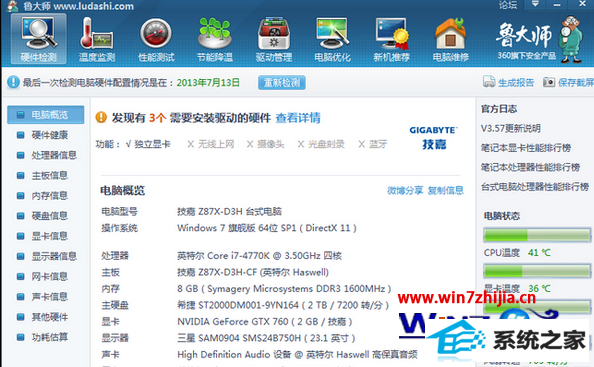
栏目推荐: win764位 win10专业版下载 win8激活码 一键重装系统 宋永志系统 windows7正版下载 番茄花园xp系统下载 雨林木风xp
专题推荐: win10专业版下载 雨树林风 win10教育版 win10家庭版 深度win7系统下载 雨林木风xp系统下载